升级到win10后,不想使用系统默认主题。我觉得太普通了,没有什么特别之处。我想体验更个性化的主题,但不知道如何更改win10的主题。面对这些有此需求的普通用户,小编编辑了一份win10更换主题的操作教程。可以帮你。
网友向小编反映,安装win10后,一直使用默认主题界面,太无聊了。我想换一个颜色鲜艳、个性鲜明的主题,但不知道怎么换。
win10主题怎么更换图文教程
右键单击桌面空白区域,选择“个性化”。
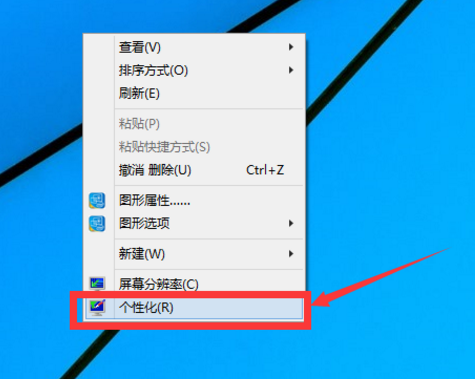 win10(图1)
win10(图1)
点击左侧的“主题”
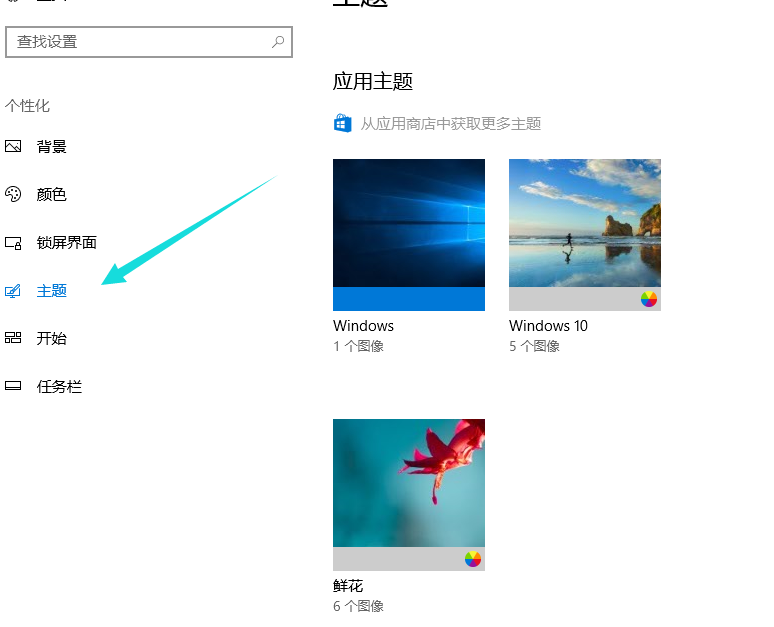 win10(图2)
win10(图2)
看到Windows有一些默认的主题,如果你喜欢的话,可以直接点击你喜欢的主题,然后点击保存。
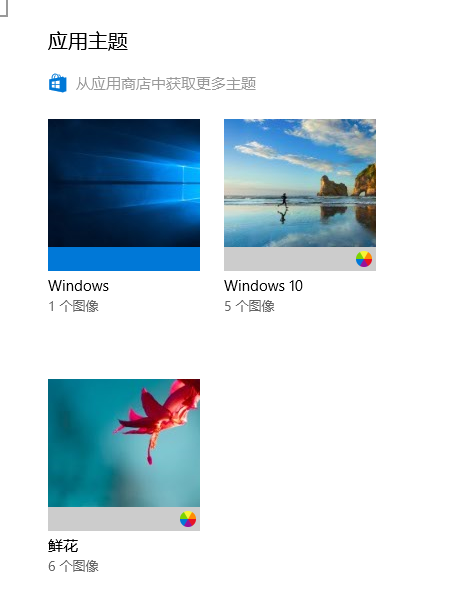 win10(图3)
win10(图3)
您还可以单击“在线获取更多主题”。
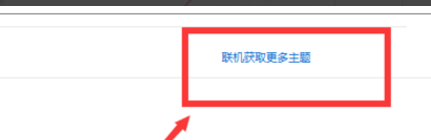 win10(图4)
win10(图4)
选择您喜欢的主题并单击“下载”。下载后点击安装。
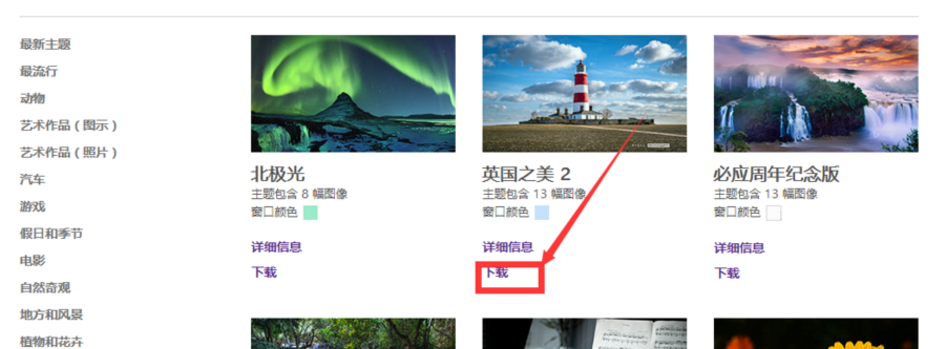 win10(图5)
win10(图5)
您还可以通过单击“桌面背景”对其进行自定义。
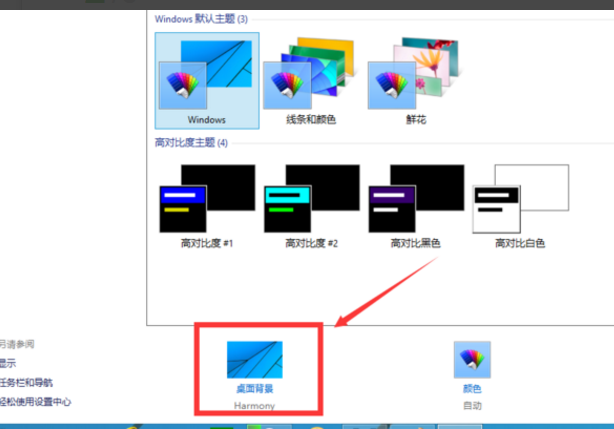 win10(图6)
win10(图6)
选择你最喜欢的图片
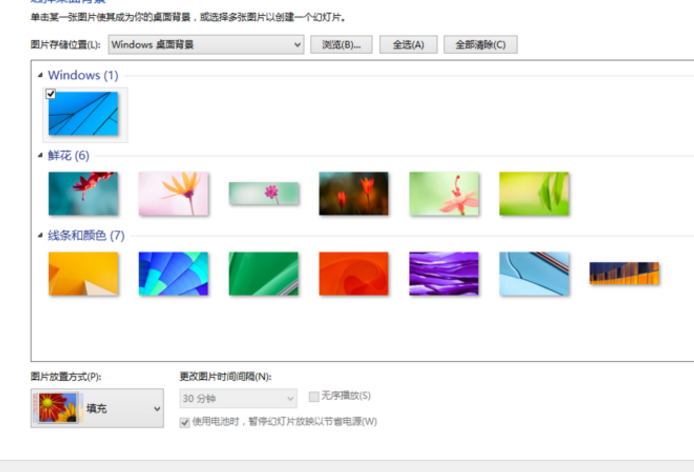 win10(图7)
win10(图7)
如果您选择多个,还可以播放幻灯片。选择后,单击“保存”
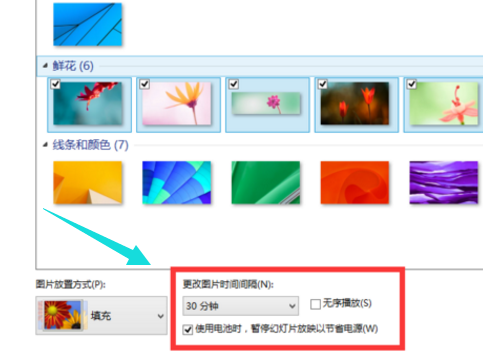 win10(图8)
win10(图8)
以上就是win10更换主题的操作方法。事实上,还有更好、更简单的方法。小编现在也在用。下载搜狗壁纸,您将有更多更好的选择。我凭良心推荐。
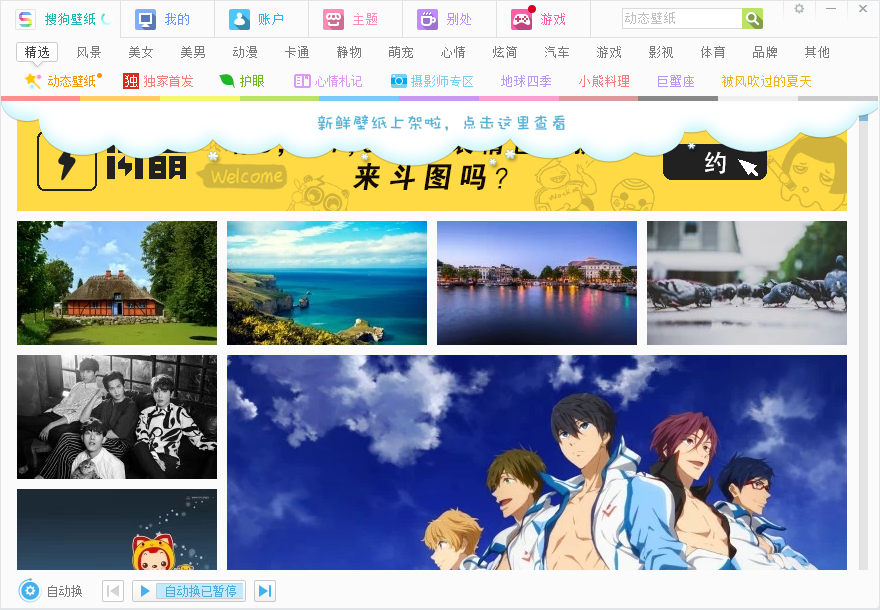 win10(图9)
win10(图9)
分享到: